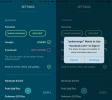Tauschen Sie Text und URLs zwischen Android und Chrome mit Message Beam aus
Angesichts der Anzahl der Geräte, die wir heutzutage verwenden, kann es manchmal frustrierend werden, Informationen wie Textblöcke und Links zwischen ihnen schnell und einfach zu verschieben. Während das tolle PushBullet Möglicherweise ist dies der am weitesten verbreitete Dienst für Android-Benutzer, um Inhalte zwischen ihren Geräten und Google Chrome zu senden. Es gibt auch einige andere Lösungen. Nachrichtenstrahl einer von ihnen sein. Entwickelt von XDA-Mitglied D-FaderDie kostenlose Android-App und die Chrome-Erweiterung von Message Beam arbeiten zusammen, damit Sie schnell Text senden können oder URLs zwischen Ihrem Computer und Telefon oder Tablet, und kopieren Sie diese Informationen einfach in Ihre Zwischenablage in a einrasten. Ihre Strahlen werden über das Internet über einen XMPP-Server gesendet, sodass Sie remote auf Ihre Strahlen zugreifen können. Im Folgenden zeigen wir Ihnen, wie es funktioniert.
Der Einstieg in Message Beam ist denkbar einfach. Laden Sie einfach die Android-App auf Ihr Gerät herunter, starten Sie die App, tippen Sie auf "Menü"> "Neues Gerät verknüpfen" und notieren Sie sich die im folgenden Bildschirm angezeigte "Link-ID". Die Link-ID (normalerweise ein alphanumerischer Code) ist für jedes Gerät, das Sie mit Message Beam verknüpfen möchten, eindeutig. Dies schützt Ihre Daten nicht nur vor unbefugtem Zugriff, sondern ermöglicht es Ihnen auch, diese Informationen für jede Verbindung getrennt zu halten.


Installieren Sie als Nächstes die Chrome-Erweiterung und klicken Sie auf das Omnibar-Symbol. Klicken Sie anschließend auf "Optionen".

Mit Message Beam können Sie mehrere Geräte mit Ihrem Computer verbinden. Wenn Sie die Erweiterung zum ersten Mal verwenden, wird noch kein registriertes Gerät angezeigt. Klicken Sie einfach unter "Registrierte Geräte" auf "Gerät hinzufügen", um ein neues zu verknüpfen.

Geben Sie auf dem folgenden Bildschirm die Link-ID ein, die Sie auf dem Android-Gerät generiert haben, und klicken Sie auf "Weiter".

Sobald Ihr Gerät mit Ihrem Computer verbunden ist, werden Sie von Message Beam aufgefordert, ihm einen benutzerdefinierten Namen zu geben Auswahl sowie eine optionale Verschlüsselungsphrase zum Verschlüsseln der mit ihr ausgetauschten Nachrichten gegen Aufpreis Sicherheit. Wenn Sie fertig sind, klicken Sie auf "Fertig stellen", um den Konfigurationsvorgang abzuschließen.

Jetzt können Sie Nachrichten zwischen Ihrem Computer und dem Android-Gerät senden und empfangen. Klicken Sie auf "Testnachricht senden", um einen kurzen Textausschnitt an Ihr Gerät zu senden und sicherzustellen, dass alles ordnungsgemäß konfiguriert ist.

Um eine benutzerdefinierte Nachricht zu senden, klicken Sie einfach auf das Omnibar-Symbol von Message Beam, geben Sie den gewünschten Text ein oder fügen Sie ihn ein und klicken Sie auf "Senden". Ebenso kann der Link der Website, die Sie gerade in Chrome anzeigen, kopiert und direkt auf Ihr Telefon oder Tablet gesendet werden, indem Sie auf "URL senden" klicken. Nachrichten, die Sie von Ihrem Gerät an Ihren Computer senden, werden unter "Empfangene Strahlen" angezeigt.

Message Beam benachrichtigt Sie sowohl in Chrome als auch unter Android, wenn Sie neue Nachrichten erhalten. Die Benutzeroberfläche ist ziemlich bissig, sodass die App auf beiden Plattformen einfach zu verwenden ist. Wenn Sie Textinformationen erhalten haben, können Sie diese über Message Beam direkt in die Zwischenablage kopieren, sodass Sie sie problemlos einfügen können, wo immer Sie möchten.



Insgesamt bietet Message Beam eine exquisite Lösung für den schnellen Austausch von Textausschnitten und URLs zwischen Android und Chrome über das Internet. Die Android-App ist noch nicht im Play Store verfügbar, Sie können sie jedoch mithilfe der APK-Datei herunterladen und installieren.
Installieren Sie Message Beam für Chrome
Laden Sie Message Beam APK für Android herunter
[über XDA-Entwickler]
Suche
Kürzliche Posts
So fügen Sie Facebook-Freunde auf Pokémon Go hinzu
Pokémon Go ist trotz gegenteiliger Vorhersagen immer noch ein belie...
Fotor: DSLR-ähnlicher Fokus, HDR, Fotoeffekte und Collagen für iOS, Android
Es ist eine ziemlich alte (sprich: falsche) Vorstellung, dass Fotos...
Erstellen Sie Nandroid-Backups auf Android, ohne die Wiederherstellung zu starten
Möchten Sie Ihr Android-Telefon oder -Tablet sichern, ohne es für d...